建议您按照顺序填写和设置,同时为了防止登录超时,建议您设定后及时保存。(以下操作都请您设定后及时保存!)
1. 进入网站后台→选择“交互应用” →“交互开关配置” 在打开的管理页面可以对“交互开关配置”功能进行开启或关闭。

1.在“会员登录功能”,选择"开启"表示网站将开通会员系统功能。

2.在“用户注册功能”,选择“开启”表示网站将开通会员系统功能。

3.在“是否需要审核注册”,选择“需要”表示用户注册需要审核后才能正常使用

4.在“信息评论功能”,选择“开启”表示网站将开通信息评论功能

5.在“开启评论的栏目”,选择新闻中心。产品中心。下载中心。视频中心“选中”表示对
应栏目的信息页将带有评论功能。

6.在“是否允许匿名评论”,选择“允许”表示匿名用户可以对信息发表相关评论。

7.在“是否需要审核评论”,选择“需要”表示用户的评论需要审核才能通过显示。

8.在“在线订单功能”,选择“开启”表示网站将开通在线下订单功能。

9.在“是否允许匿名下单”,选择“允许”表示匿名用户可以直接在线下订单。

10、选择“提交修改” 保修您刚对交互开关的配置,选择“重新填写” 将您刚未保存的设
置还原到上一次保存状态。

点击插件配置管理>对网站插件进行管理,如下图:
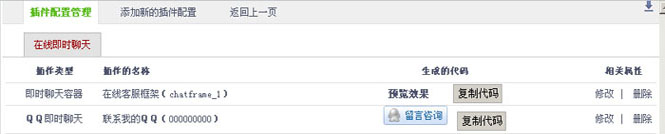
点击“添加新的插件配置”如下图:
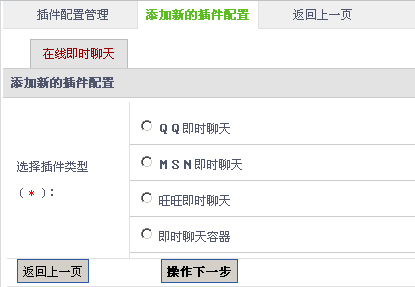
选择插件类型
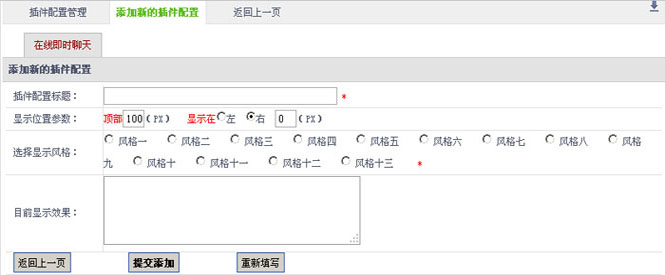
配置插件展示风格
1. 进入网站后台→选择“交互应用” →“交互开关配置” 在打开的管理页面可以对“栏目权限启用控制”功能进行开启或关闭。

注:选择“开启”表示需要有对应的权限才能访问, 否则无任何访问限制; 如果开启后, 请分配对应授权的用户级别!

本程序的默认数据库文件为(/database/web_syssource.asp)!
您可以用这个功能来恢复您的数据,以保证您的数据安全!
注意:这里的路径都是相对于本站点根目录的绝对根路径!请输入上次备份的完好数据库文件名,进行恢复!
 对网站地图进行修改配置,点击“提交地图”,可以将网站地图提交到(页面SEO优化对象中配置中的搜索引擎列表)对应的搜索引擎,以便搜索引擎搜入网站页面。
对网站地图进行修改配置,点击“提交地图”,可以将网站地图提交到(页面SEO优化对象中配置中的搜索引擎列表)对应的搜索引擎,以便搜索引擎搜入网站页面。进入网站后台→选择“交互应用” →“用户订单管理” 在打开的管理页面可以对“用户订单管理”功能进行配置管理。

1.在“搜索”,选择“条件” 与关键字,对网站订单进行搜索。

2.在“多选”,可同时选择多条订单,对订单批量进行删除,审核等操作。

3.在“查看”, 可以查看订单详细内容,管理员并对订单进行处理。

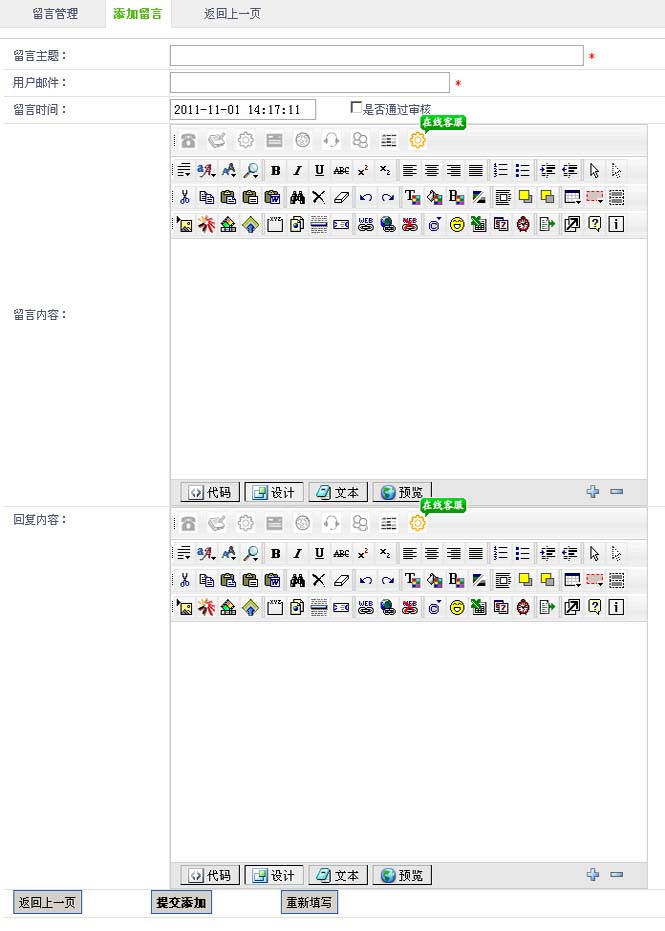
1.进入网站后台→选择“交互应用” →“交互属性配置” 在打开的管理页面可以对“交互属性配置”功能进行配置管理。

2.交互属性配置中选择“动态属性标题名及列名” →打开“修改动态属性窗口” 在打开的管理页面可以对“动态属性”功能样式进行修改。

3.在“选择所属栏目”,选择“栏目” 表示设置所选择栏目的动态属性。

4.在“动态属性列名”, 建议用英文、数字等符号填写,不可以修改

5.在“动态属性标题名”, 建议用中文、英文等语言文字填写。

6.在“属性数据类型”,属性所能输入的数据类型,不可以修改。

7.在“属性数据长度”,不可以修改。

8.在“是否可为空”,不可以修改。

9.在“属性的默认值”, 填写表单默认值(默认为空)。

10.在“属性的数据限制”, 限制用户输入的信息格式是否正确!不可以修改。

11.在“控件显示排序”, 设置控件在页面上的排序。

12.在“控件引用样式”, (可指定控件大小,如: width: 400px; height: 300px; 背景色、边
框、背景色等!)

13.在“属性的显示接口”, 不可以修改。

14.在“属性的数据限制”, 不可以修改。

15.在“属性的友情提示”, 表单输入数据有误时的提示语,建议用中文、英文等语言文字
填写,
